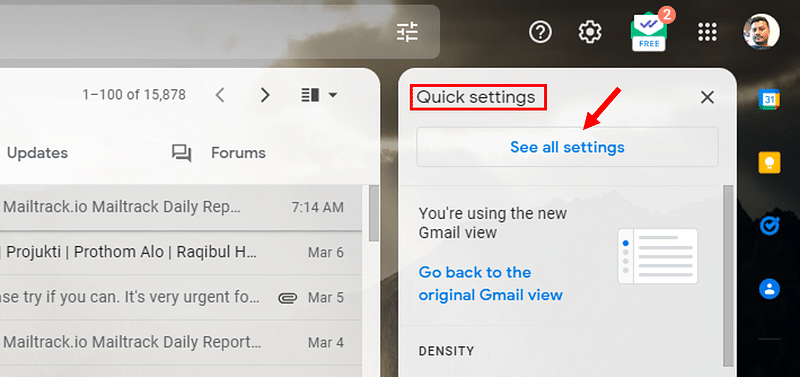ই–মেইলের শেষে আপনার নাম, পদবি বা সংক্ষিপ্ত পরিচয় লেখার পাশাপাশি সই বা স্বাক্ষরও যোগ করা যায়। এটি একবার নির্ধারণ করে দিলে আপনি যতবার ই–মেইল পাঠাবেন, ততবারই স্বয়ংক্রিয়ভাবে সই যুক্ত হয়ে যাবে।
ই–মেইলের শেষে স্বয়ংক্রিয় সই করতে হলে জি–মেইলে অ্যাকাউন্টে প্রবেশ করে ডানদিকে ওপরের সেটিংসে (গিয়ার আইকন) ক্লিক করতে হবে। এবার কুইক সেটিংস অপশন চালু হলে See all settings লিংকে ক্লিক করে General ট্যাবের নিচের দিকে Signature সেকশন পাওয়া যাবে। এখানে Create new বাটনে ক্লিক করুন। Name new signature-এর ঘরে সইয়ের একটা নাম দিন, যাতে পরবর্তী সময়ে এসে খুঁজে পেতে সহজ হয়। এবার এর পাশের টেক্সটবক্সে আপনার নাম, পরিচয় বা ঠিকানা যুক্ত করতে পারেন। চাইলে লেখাকে বোল্ড, ইটালিক বা আন্ডারলাইনও করা যাবে। এমনকি টেক্সটের সঙ্গে যেকোনো ওয়েবসাইটের লিংক বা ছবিও যুক্ত করা যাবে।
প্রয়োজনীয় তথ্য লিখে নিচে থাকা Signature defaults-এর নিচে FOR NEW EMAILS USE ড্রপডাউনে দিয়ে আপনার তৈরি সিগনেচারকে চিনিয়ে দিতে হবে। এ জন্য আগে থেকে আপনার তৈরি করা সই নির্বাচন করে দিন। মাউস স্ক্রল করে নিচে এসে Save Changes বাটনে ক্লিক করুন, তাহলে প্রতিবার পাঠানো ই–মেইলের শেষে আপনার নিজস্ব সিগনেচার যোগ হয়ে যাবে।
জি–মেইল একেক যন্ত্রের জন্য আলাদা করে সই যোগ করতে হয়। তাই মুঠোফোনে থেকে পাঠানো ই–মেইলের জন্য জি–মেইল অ্যাপের মাধ্যমে আলাদা করে সই যোগ করতে হবে।